Placering af originaler (scanning fra computer)
I dette afsnit beskrives det, hvordan du ilægger originaler på pladen eller ADF (automatisk dokumentføder) til scanning. Hvis emner ikke er placeret korrekt, scannes de muligvis ikke korrekt.
 Vigtigt
Vigtigt
-
Sørg for at overholde følgende, når originalen lægges på pladen. Hvis følgende ikke overholdes, kan det medføre fejl på scanneren eller slå glaspladen i stykker.
- Anbring ikke genstande, der vejer mere end 2,0 kg (4,4 pund), på glaspladen.
- Undgå at udøve et tryk på 2,0 kg (4,4 pund) eller mere på glaspladen, f.eks. ved at trykke på originalen.
- Luk dokumentdækslet under scanning.
- Du må ikke røre knapperne på kontrolpanelet og LCD'en (Liquid Crystal Display), når du åbner og lukker dokumentdækslet. Dette kan medføre en uventet handling.
- Når en personlig scanner bruges i opretstående stilling, bliver elementtypen muligvis ikke registreret automatisk. I så fald skal du angive elementtypen i IJ Scan Utility og scanne.
- Placering af emner (plade)
- Placering af dokumenter (ADF (Automatisk dokumentføder))
- Placering af elementer (ved brug af standeren)
Placering af emner (plade)
Placer emner som beskrevet nedenfor, så scanneren automatisk registrerer emnetypen- eller størrelsen.
 Vigtigt
Vigtigt
- Den scanningsfunktion, der automatisk registrerer emnetype og -størrelse, vises ikke på visse modeller.
- Når der scannes med angivelse af papirstørrelse, skal du sørge for, at et af emnets øvre hjørner flugter med pilen (justeringsmærket) i hjørnet af pladen.
- Fotos, der er klippet til i uregelmæssige former, og emner på under 3 cm (1,2 tommer) på hver led kan ikke beskæres nøjagtigt under scanning.
- Reflekterende disketiketter scannes muligvis ikke korrekt.
- Hvis der scannes med automatisk registrering af emnetype og -størrelse, kan svaret være anderledes. I det tilfælde skal du justere beskæringsrammen (valgboks) manuelt.
| Fotos, postkort, visitkort og bd/dvd/cd | Magasiner, aviser og dokumenter |
|---|---|
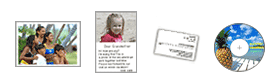 Enkelt emne: Placer elementet med forsiden nedad på pladen, så der er en afstand på mindst 1 cm (0,4 tommer) mellem pladens kanter (det skraverede område) og elementet. Dele, der er placeret inden for det skraverede område, kan ikke scannes. 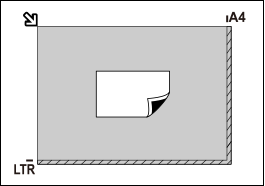
Flere emner: Sørg for, at der er 1 cm (0,4 tommer) eller mere mellem pladens kanter (det skraverede område) og elementerne samt mellem elementerne indbyrdes. Dele, der er placeret inden for det skraverede område, kan ikke scannes. 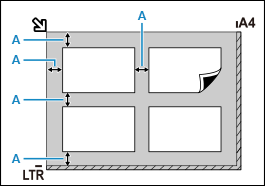
|
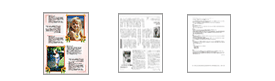 Læg elementet med forsiden nedad på pladen, så et af elementets øvre hjørner flugter med pilen (justeringsmærket) på pladen. Dele, der er placeret inden for det skraverede område, kan ikke scannes. 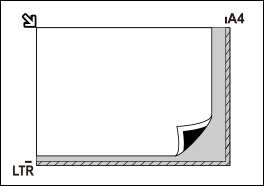
|
Placering af dokumenter (ADF (Automatisk dokumentføder))
 Vigtigt
Vigtigt
- Efterlad ikke tykke emner på pladen, når du scanner fra ADF'en. Det kan medføre papirstop.
- Placer og juster dokumenter af samme størrelse, når der scannes to eller flere dokumenter.
- Du kan få oplysninger om understøttede dokumentstørrelser, når der scannes fra ADF'en, ved at klikke på Startside for at vende tilbage til den første side i Online vejledning for din model og søge efter "Understøttede originaler".
-
Kontroller, at der ikke ligger en original på pladen.
-
Åbn dokumentbakken (A).
-
Træk papirstyrene (B) helt ud.
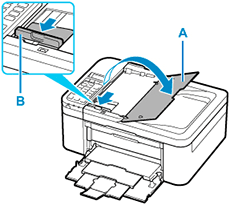
-
Ilæg dokumentet med den side, der skal scannes, opad i dokumentbakken.
Indsæt dokumentet, indtil det stopper.
-
Juster dokumentstyret (B), så det passer til dokumentets bredde.
Skub ikke dokumentstyret for hårdt imod dokumentet. Ellers bliver dokumentet måske ikke fremført korrekt.
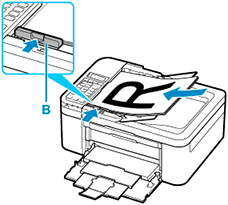
 Bemærk
Bemærk
- Anbring dokumenterne med forsiden opad, når der scannes dupleksdokumenter. De scannes ikke korrekt, hvis de placeres omvendt.
Placering af elementer (ved brug af standeren)
-
Placer element på pladen.
Åbn dokumentdækslet.
Placer elementet med den side, der skal scannes, mod pladen, og sørg derefter for, at det flugter med justeringsmærket.
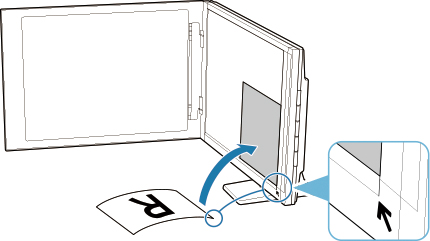
 Vigtigt
Vigtigt- Hvis du åbner dokumentdækslet helt op, kan scanneren tippe.
-
Dele, der er placeret over (A) (2,4 mm (0,094 tommer) fra pladens venstre kant) eller (B) (2,7 mm (0,106 tommer) fra den forreste kant), kan ikke scannes.

-
Luk dokumentdækslet forsigtigt.
Under scanning skal dokumentdækslet holdes let lukket med hånden.
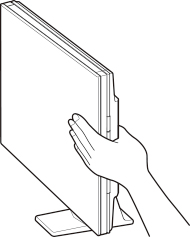
 Vigtigt
Vigtigt- Vær opmærksom på disse faktorer, når du anvender scanneren i opretstående stilling.
- Udsæt ikke scanneren for vibration under drift. De korrekte billedresultater opnås muligvis ikke (f.eks. kan billeder blive slørede).
- Elementtypen kan muligvis ikke registreres automatisk. I så fald skal du angive elementtypen i IJ Scan Utility og scanne.
- Vær opmærksom på disse faktorer, når du anvender scanneren i opretstående stilling.


